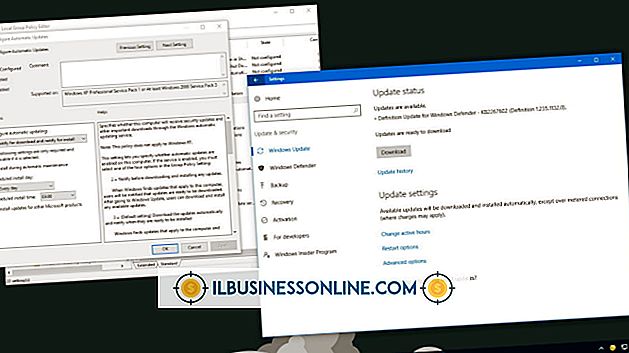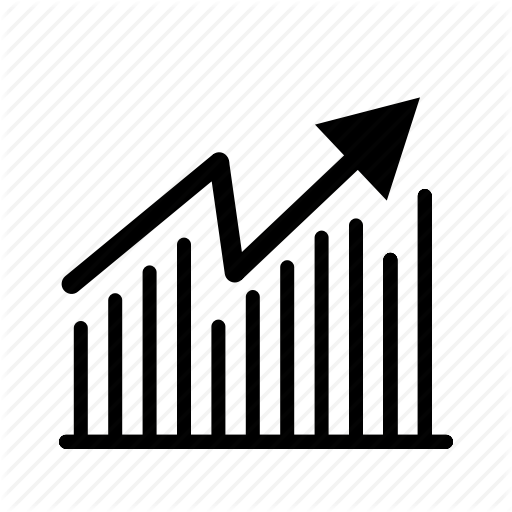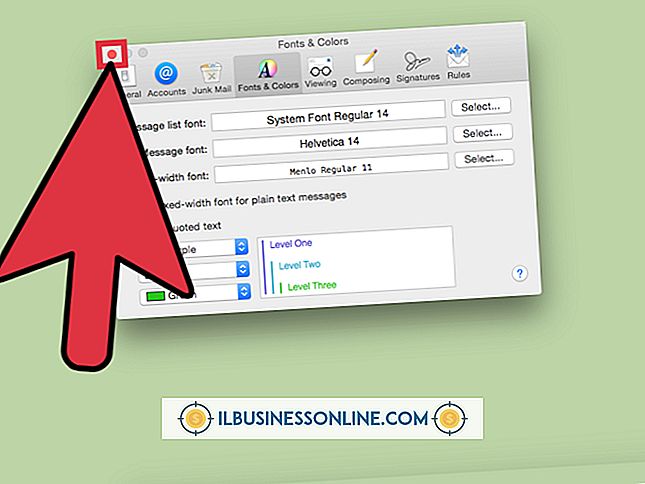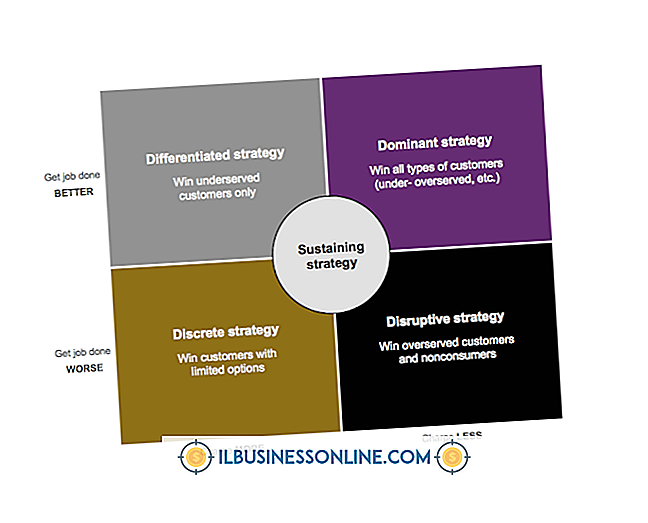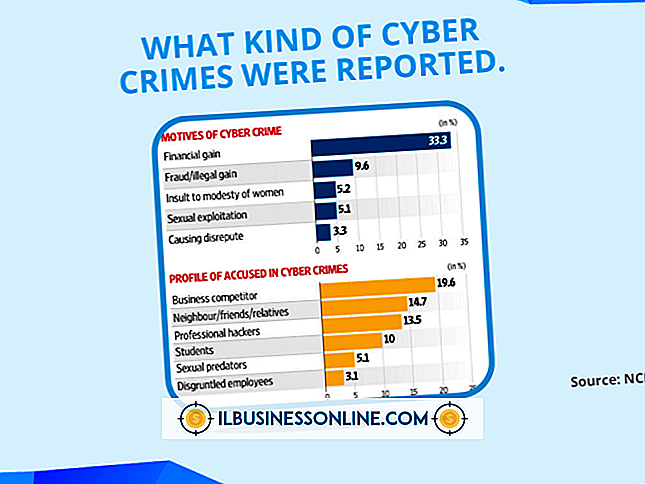HP TouchSmartコンピュータにセカンドモニタを接続する方法

HP TouchSmartシリーズのコンピュータは、タッチスクリーンとタブレットに匹敵するオールインワンデザインを特徴としています。 HPはTouchSmartソフトウェアを複数のモニタにまたがるようには設計していませんが、ビジネスユーザとしては、ディスプレイをより大きな画面に映すことができるかもしれません。 たとえば、TouchSmartをフラットパネルテレビに接続して、部屋の中の人全員が別のデジタルプロジェクタを使用せずにビジネスプレゼンテーションを見ることができるようにすることができます。
1。
HP TouchSmartに接続するモニタまたはテレビに接続されているビデオケーブルの種類を決めます。 通常、モニターはVGA、DVI、またはHDMIケーブル接続を使用します。 VGAコネクタには15列のピンが3列に並んでいます。 DVIコネクタには3列に配置された24本のピンがあります。 HDMIコネクタはおおまかにUSBコネクタに似ています。
2。
TouchSmartをセカンドモニターに接続するための互換性のあるUSBグラフィックアダプターを購入してください。 あなたは電気店でまたはオンラインでこのアダプタを購入することができます(参考文献のリンク)。
3。
USBケーブルをグラフィックスアダプタのUSBポートとTouchSmartのUSBポートの1つに接続します。
4。
ビデオケーブルをグラフィックスアダプタの対応するポートに接続します。 グラフィックアダプタのセットアップウィザードが自動的に起動します。 そうでない場合は、グラフィックスアダプターに付属のCDを挿入します。 画面の指示に従ってインストールを完了させるために必要なソフトウェアドライバをインストールします。 ドライバのインストールが完了すると、「ディスプレイの外観の変更」画面が開きます。
5。
「電源」ボタンを押して2台目のモニターをオンにします。
6。
「複数のディスプレイ」ドロップダウンメニューから「これらのディスプレイを複製する」を選択し、「適用」をクリックします。これにより、2台目のモニタのTouchScreenディスプレイの鏡像が表示されます。
警告
- デスクトップを拡張するために2台目のモニタを使用しないでください。 HP TouchSmartソフトウェアはこのタイプのデスクトップ拡張をサポートしていません。そうすると、コンピュータが正常に動作しなくなる可能性があります。